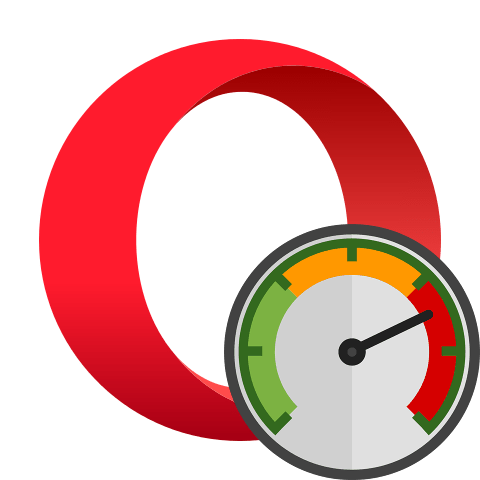
Режим Turbo – отличное решение для увеличения скорости серфинга по интернету. Рассмотрим, как включить его в браузере Opera.
Активация Турбо
В старых десктопных версиях Opera режим Turbo можно было активировать с помощью встроенных инструментария, но начиная с версии 59, такая возможность отсутствует. Теперь она доступна только в мобильных версиях Оперы. Тем не менее владельцы стационарных компьютеров и ноутбуков могут запустить режим Турбо, установив специальное расширение.
Внимание! Раньше многие пользователи использовали режим Turbo не только для ускорения загрузки веб-страниц, но и для обхода блокировок сайтов провайдерами, однако теперь такая возможность отсутствует. Для обхода блокировок можно использовать VPN.
Этап 1: Установка расширения
Прежде всего нужно установить в браузер дополнение, которое называется Turbo Button.
-
После перехода по ссылке выше в официальный магазин дополнений для Оперы щелкните по кнопке «Добавить в Opera».
Этап 2: Работа с Turbo Button
После установки дополнения режим Турбо будет автоматически активирован.
- Вы можете включать и отключать его, используя для смены состояния сочетание клавиш Alt+T.
- Также вы можете вообще деактивировать дополнение и убрать его значок с панели инструментов. Для этого щелкните правой кнопкой мыши по иконке Turbo Button. В открывшемся меню выберите «Управление расширением…».
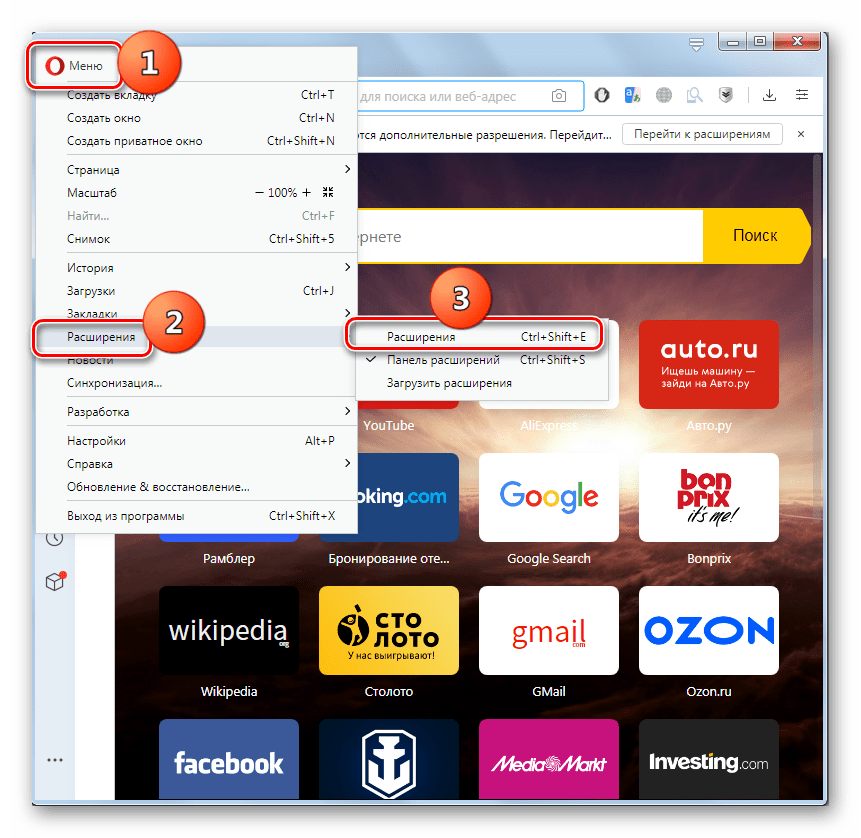
Как видим, несмотря на то, что в последних версиях Оперы встроенный режим Turbo не поддерживается, его легко можно активировать при помощи стороннего расширения.
 Мы рады, что смогли помочь Вам в решении проблемы.
Мы рады, что смогли помочь Вам в решении проблемы.
Добавьте сайт Lumpics.ru в закладки и мы еще пригодимся вам.
Отблагодарите автора, поделитесь статьей в социальных сетях.
 Опишите, что у вас не получилось. Наши специалисты постараются ответить максимально быстро.
Опишите, что у вас не получилось. Наши специалисты постараются ответить максимально быстро.
Как включить режим Турбо в Опере
Быстродействие браузера и загрузка страниц в целом зависит от скорости передачи данных. Если интернет медленный, нестабильный или лимитированный, то загрузка страниц может «тормозить». В случае с Opera подобных проблем можно избежать, использовав специальную функцию. В этой статье мы расскажем, как включить режим Турбо в Опере.
Зачем нужна эта функция
Если коротко – это технология сложного сжатия медиаконтента. При активации интернет-трафик сначала отправляется на сервера браузера, там происходит сжатие с помощью специальных алгоритмов, и после пакетные данные загружается у пользователя. Причем сжатие выполняется с минимальными потерями по качеству.
Активация
Теперь вы знаете, что такое Турбо режим в браузере Опера. Осталось включить его. И эта процедура будет сильно разнится, в зависимости от версии. Также она доступна в мобильном приложении. Разберем оба случая по очереди.
Компьютеры и ноутбуки
Если вы используете старую версию обозревателя, то выполните следующие шаги:
-
Откройте меню – нажмите на кнопку «O» в левом верхнем углу и в выпадающем списке выберите «Настройки».

На странице опций переключитесь в левой панели на вкладку «Дополнительно»/«Браузер».
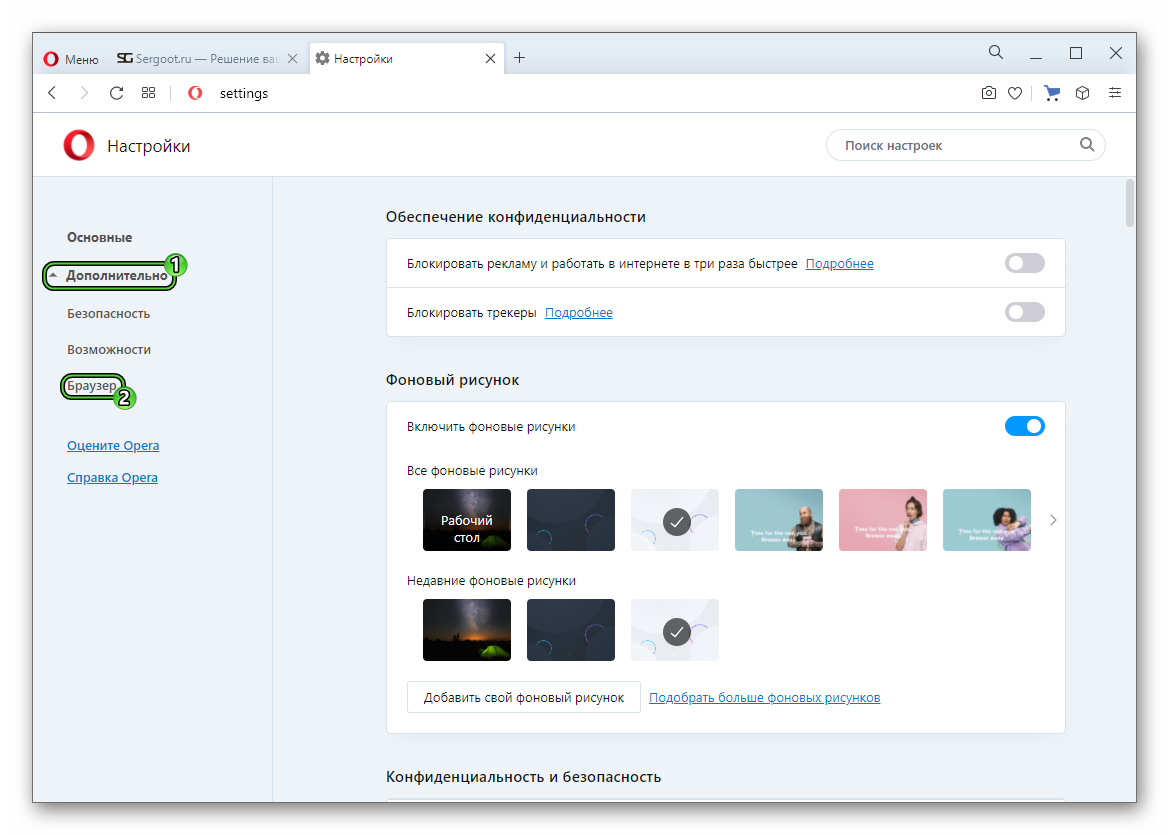
Отключить его, когда он не нужен, можно таким же образом.
Есть и другой способ попасть на страницу настроек:
- Откройте пустую вкладку.
- В поле ввода адреса вставьте opera://settings .
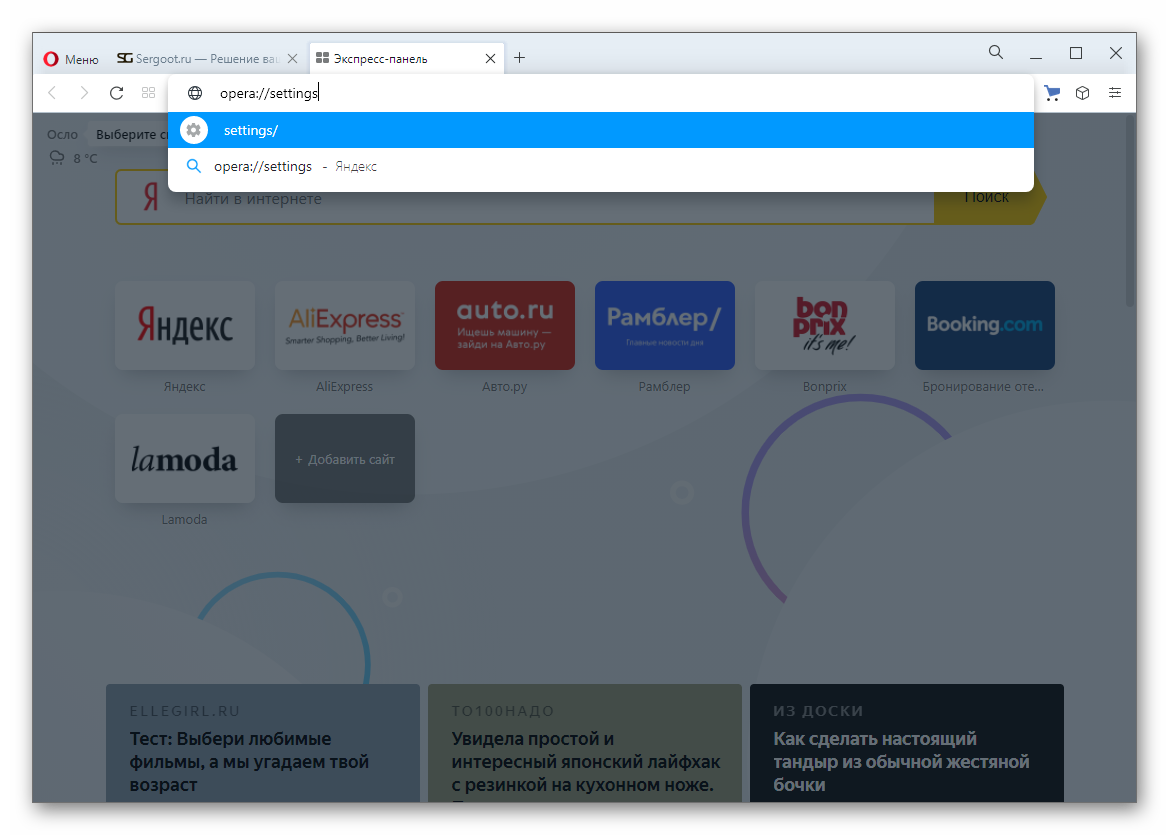
В последних версиях интернет-обозревателя Опера данный режим заменили другой функцией, которая одновременно ускоряет скорость загрузки страниц и скрывает большую часть рекламных объявлений. Чтобы ее включить, выполните следующие шаги:
- По предыдущей инструкции откройте страницу «Настройки».
- В самом верху находится раздел «Обеспечение конфиденциальности». В нем переключите опцию «Блокировать рекламу и работать в интернете в три раза быстрее».
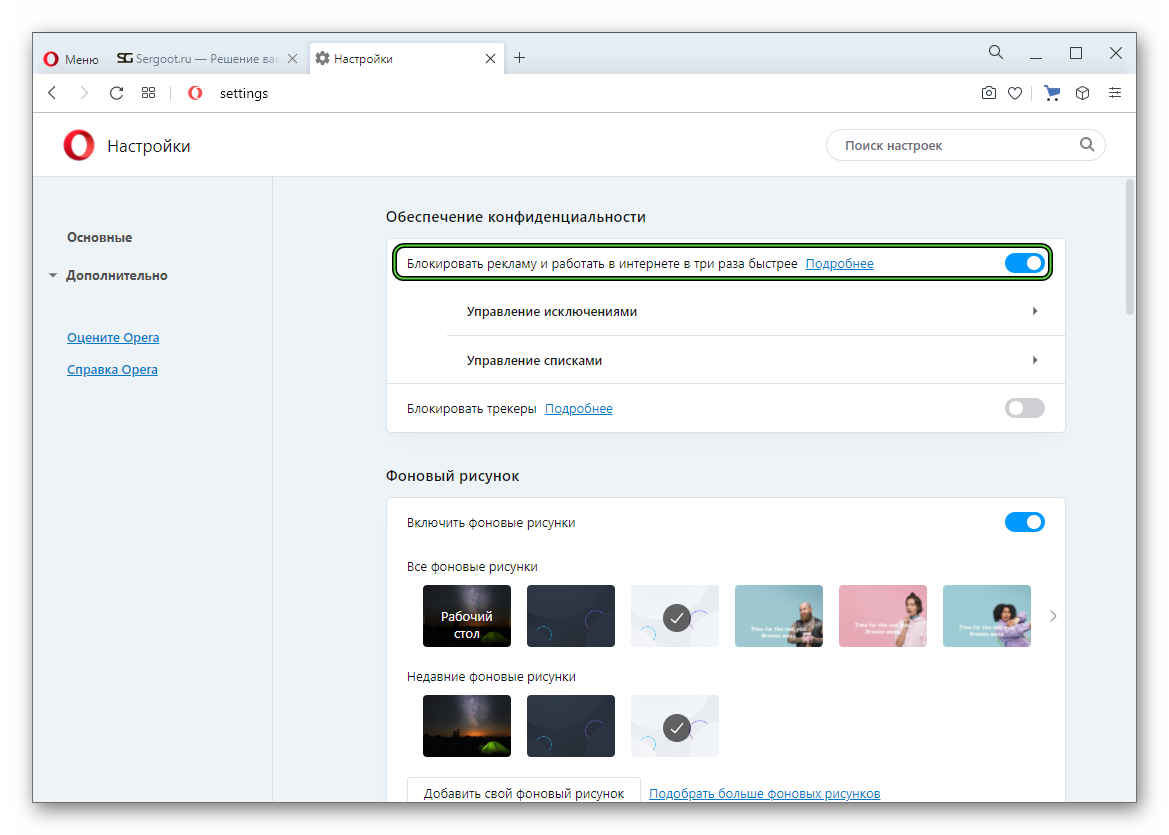
Смартфоны и планшеты
Мобильная версия браузера рассчитана на работу с мобильным интернетом, и не у всех пользователей он безлимитный, стабильный и достаточно быстрый. Поэтому в приложении для смартфонов и планшетов пока ещё возможность активировать режим сжатия трафика не отключили.
Инструкция, как включить режим турбо в Опере на телефоне или планшете:
- Запустите мобильный браузер на своем девайсе.
- Нажмите на кнопку «O» в правом нижнем углу на панели инструментов.
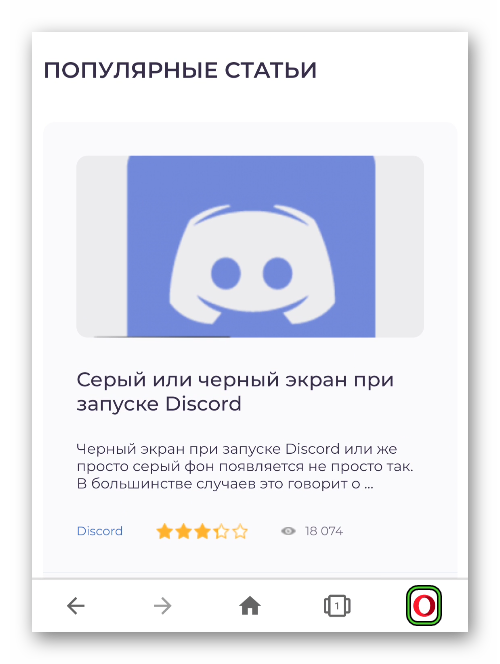
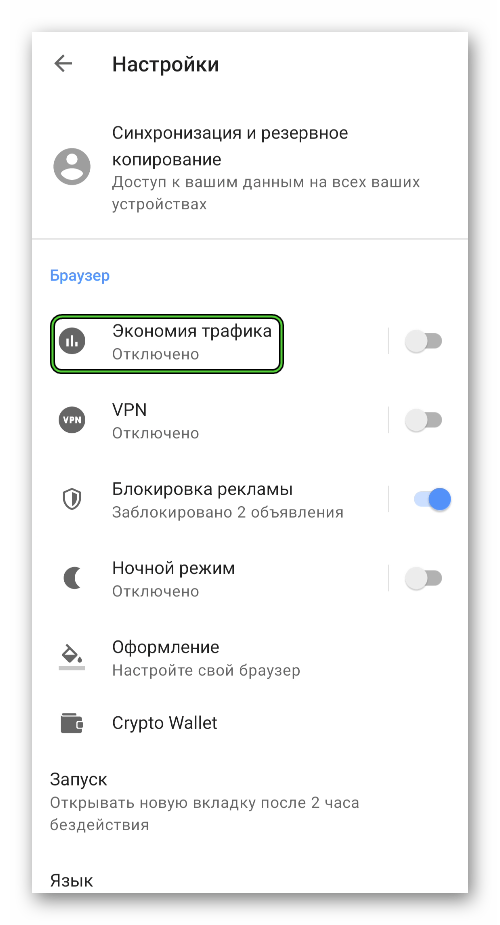
Опера Turbo: что дает, как включить, как отключить
Автор: Юрий Белоусов · 10.01.2021
 Разработчики браузеров создают все новые и новые полезные функции, которые призваны облегчить жизнь юзера, сделать использование браузера комфортным, быстрым и безопасным. Одна из таких функций — режим Турбо в Opera.
Разработчики браузеров создают все новые и новые полезные функции, которые призваны облегчить жизнь юзера, сделать использование браузера комфортным, быстрым и безопасным. Одна из таких функций — режим Турбо в Opera.
Что такое режим Турбо в Опере, что он дает
Что же такое режим Турбов Опере и какие преимущества он дает?
Турбо режим в Опере – это встроенная предустановленная в браузер бесплатная функция, которая позволяет значительно уменьшить объем данных, загружаемых при посещении веб-сайтов.
При посещении веб-ресурса все данных проходят через специальный сервер, который оптимизирует контент: сжимает изображения (картинки и фото при этом визуально не теряют качества), производит коррекцию буферизации видео-контента. По сути, это — прокси-сервер.
На практике пользователь получает следующие преимущества:
- Уменьшение расхода трафика. Это очень полезно для тех, у кого трафик лимитированный. Особенно для пользователей мобильный устройств (телефонов, планшетов) с интернетом от мобильных операторов.
- Увеличение скорости загрузки сайтов. Очень полезно, если приходится пользоваться медленным Интернет-соединением, например, при работе с публичными Wi-Fi сетями.
- Возможность заходить на заблокированные Роскомнадзором сайты (не всегда и не на все. Иногда Опера турбо не работает – не обходит блокировку. Поэтому лучше использовать VPN для этих целей).
Турбо режим доступен как пользователям стационарных компьютеров с ОС Windows, так и тем, кто использует мобильные устройства с установленными на них Opera для Android и Opera Mini (скачать русские версии можно по ссылкам).
Как включить режим Турбо в Опере в новой версии браузера
«Куда делась функция? Почему ее нет в меню? Где теперь в Опере включается режим турбо? Как найти?» — спрашивают пользователи новых версий браузера.
Как же включить этот чудо Турбо режим в Опере? Раньше, в старых версиях (до 46) его можно было запустить из меню, а также с помощью кнопки, расположенной в адресной строке. Но потом их убрали ? . Все пропало. «Спасибо» нашим отечественным борцам с Телеграммами и прочими приложениями, программами, сервисами и сайтами, «угрожающими» нашей с вами безопасности.
К слову, Турбо режим вообще хотели удалить из Оперы для пользователей из России. Кто знает, может все еще впереди…
В более новых (последних) версиях браузера Опера, чтобы включить режим Турбо нужно сделать следующее:
-
Зайти в настройки. Для это можно нажать горячие клавиши Alt+P , можно вбить в адресную строку opera://settings и можно из войти из меню.
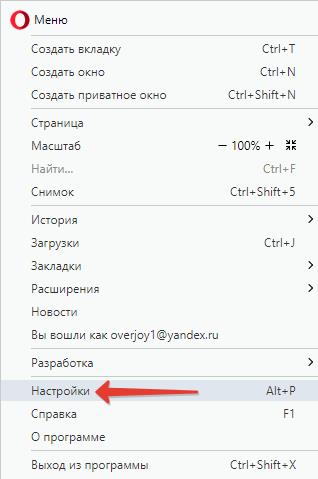

включить Турбо режим в Опере
Раньше можно было установить настройки, чтобы Опера Turbo сам включался при медленном интернет соединении и отключался при быстром. На данный момент есть возможность только вручную настроить функции Вкл и Выкл.
Кстати, в Опере можно поставить специальное расширение, которое добавляет кнопку включения и выключения Турбо режима в браузер. Скачать его можно тут. К сожалению, страница не на русском, но читать там особо все равно нечего.
Как отключить Turbo режим в Opera
Из предыдущей инструкции по включению уже ясно, что чтобы отключить Turbo режим в Opera нужно:
- Зайти в настройки браузера;
- Перейти во вкладку «Браузер»;
- Вкл. отображение дополнительных настроек;
- Внизу страницы убрать галочку напротив «Включить Opera Turbo».
Вот так просто можно включить и отключить режим Турбо в Опера.
Не нашли ответ? Тогда воспользуйтесь формой поиска:
Как включить Turbo в новых версиях Opera?
Обновления браузера Opera преподнесли пользователям небольшой сюрприз: фирменная функция Turbo исчезла из главного меню, а обнаружить её в настройках не так-то просто. О том, как включить Opera Turbo в новой версии браузера, а заодно вернуть данному процессу былую простоту, мы расскажем в этой короткой инструкции.
Итак, в главном меню современных версий Opera исчез пункт, позволяющий включить турбо режим. Он давал пользователям возможность ускорять загрузку сайтов, экономить трафик, а заодно и попадать на заблокированные ресурсы. Впрочем, найти его не составит труда.
Включить Opera Turbo с помощью настроек браузера
Чтобы увидеть пункт для включения режима Turbo в новой Opera 2018 вам для начала следует перейти в настройки веб-обозревателя:

Там в левой части следует кликнуть по надписи «дополнительно» и в раскрывшемся списке из трёх пунктов выбрать «возможности»:

После этого начните прокручивать настройки вниз до тех пор, пока не найдёте раздел с Turbo. В нём есть всего лишь одна опция: «включить Opera Turbo».
Теперь вам останется лишь потянуть переключатель напротив этой опции вправо, тем самым активировав его:

Итог: функция Turbo будет включена. Убедиться в этом можно благодаря появлению нового значка в адресной строке браузера. В выпадающем при клике по нему интерфейсе будет написано «ускоренное соединение»:

Вот и всё. К слову, у нас на сайте есть отличная статья про скрытые настройки Opera (увы, слегка устарела). Также есть материал про решение проблем с Flash плеер для Opera, что мешают комфортно смотреть видео в сети.
Но вернёмся к Turbo. Для того чтобы отключить режим Turbo вам придётся вернуться в настройки и передвинуть влево переключатель, отвечающего за активацию функции. Он должен стать при этом серым. Если вам понадобится часто включать/отключать функцию, то обратите внимание на расширение, о котором пойдёт речь в разделе ниже. Оно сделает этот процесс удобнее.
Также заметим, что Turbo не будет работать:
- Если параллельно у вас в Opera активирован режим VPN;
- Если вы заходите на сайт, использующий безопасное подключение (HTTPS).
В последнем случае работа Turbo невозможна технически. Сайты с безопасным/защищённым подключением в Opera сейчас отмечаются зелёным значком с замком:

Протокол HTTPS давно используют поисковые системы и многие особо популярные сайты. А в настоящее время на него активно переходят и простые сайты. Так что со временем значимость Turbo, хорошо это или плохо, будет всё меньше и меньше.
Включить Opera Turbo с помощью расширения
Загвоздка с описанным выше методом включения Turbo в том, что залезать каждый раз для этого в настройки не очень-то удобно. Здесь на выручку приходят разработчики расширений, которые сразу же предлагают своё решение.
В частности, есть модуль Turbo Button, который на момент написания этого текста уже обновился до версии 1.1. Вы можете перейти по ссылке и легко добавить это расширение в Opera.
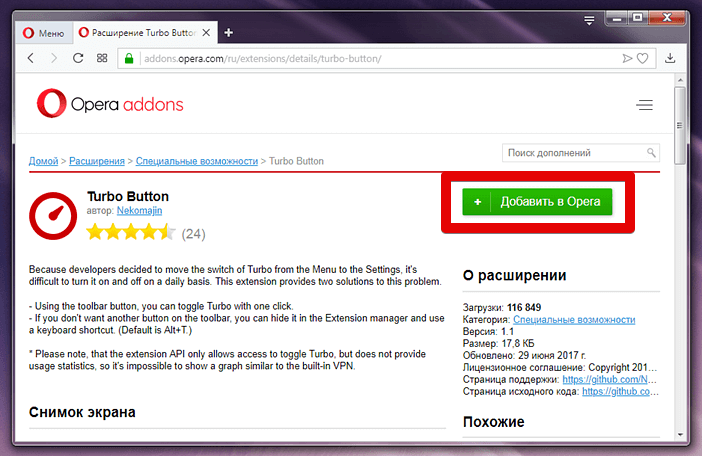
После его установки справа от адресной строки у вас появится наглядная кнопка чтобы включить Opera Turbo в одни клик. То есть, по сути, это просто удобный ярлык для того пункта, что есть в настройках браузера.
Надписи On и Off на нём означают, включён режим Turbo или нет.
А ещё вместе с установкой расширения вам для активации Turbo становится доступна комбинация Alt+T на клавиатуре. Её при желании вы можете заменить на что-то другое. У нас, впрочем, при отключении иконки расширения комбинация тоже почему-то переставала работать. Будем надеяться, это поправят в будущих апдейтах.
Опера Турбо
В XXI веке мобильные технологии шагнули далеко вперёд. В нынешних реалиях никого не удивишь мобильным интернетом. Пользоваться сервисами в глобальной сети можно как в сетях 2/3/4G, так и через публичные сети Wi-Fi. Но проблемы со стабильной, приемлемой для мобильных гаджетов, скоростью передачи трафика всё ещё актуальны. Особенно для жителей огромного государства, как Российская Федерация. Не говоря про периферию, даже в крупных городах и мегаполисах пользователь может столкнуться с низкой скоростью интернет трафика за счёт недостаточно плотного покрытия, из-за неудовлетворительного качества ил перегруженности сотовой сети. Запросы и потребности потребителей растут. Игры, фильмы различные инструменты и приложения требуют всё больше и больше от производительности умных девайсов.

Что же делать активным интернет пользователям, в случаи ограниченной скорости в пакетной передаче трафика? Режим Турбо в Опере браузере для таких ситуаций и был придуман ведущими разработчиками из компании OperaSofware.
Opera Turbo – техническая разработка для сжатия передаваемых данных в поисковых системах Опера, Opera Mini. За счёт этого вэб-страницы загружаются быстрее. Особенно ощутим результат использования данной технологии при низкой скорости интернет соединения.

Принцип работы Опера Турбо заключается в том, что пользовательский трафик сжимается до 80 процентов прокси-серверами, сосредоточенными по всему миру. Но и тут тоже не обошлось без минусов. Из-за существенного сжатия страдает качество картинок. Форматы JavaScript, Flash, AJAX, видеоролики с высоким разрешением, GIF-animation и SVG-graphics не сжимаются.
Для постоянного улучшения качества сервисов Опера разработчики собирают пользовательскую информацию. А именно: адреса просмотренных вэб-страниц, IP, характеристики устройств. Срок хранения этих данных около полугода. Компания собирает, накапливает и делится с партнёрами полученной информацией без персонализации таковой, отталкиваясь исключительно от пользовательского соглашения, об использовании Опера Турбо.
Полезный сервис Опера Турбо как включить на компьютере?
«Меню» => «Opera Turbo»

Функция экономии трафика на мобильном устройстве.


Подведя итог, после анализа и тестов, можно с уверенностью признать эффективность данного функционала. Главное не забыть про то, как отключить в Опере режим Турбо, когда высокая скорость интернет соединения вновь доступна.












